นอกเหนือจากการนำทางปุ่มลูกศรพื้นฐานและสเปซบาร์เพื่อเริ่มและหยุดเล่นเพลงมีแป้นพิมพ์ลัดอื่น ๆ ใน iTunes 11 ที่สามารถใช้เพื่อช่วยคุณนำทางคุณสมบัติต่างๆ
ตั้งแต่เปิดตัว iTunes 11 จะมีการเปิดเผยแป้นพิมพ์ลัดที่สะดวกสบายเล็กน้อยซึ่งให้วิธีการที่รวดเร็วในการจัดการการเล่นนำทางหน้าต่างหรือจัดการกับฟังก์ชั่นทั่วไปของ iTunes เช่นเดียวกับโปรแกรมส่วนใหญ่ทางลัดต่าง ๆ สามารถพบได้ในเมนูของแอปพลิเคชัน อย่างไรก็ตามพร้อมด้วยสิ่งเหล่านี้มีตัวเลือกที่ซ่อนอยู่ซึ่งอาจพิสูจน์ได้ว่าสะดวก
ล้างคิวการเล่น
เมื่อเล่นเพลงใน iTunes เรามักจะใช้สเปซบาร์เพื่อเล่นและหยุดเพลงชั่วคราว อย่างไรก็ตามสิ่งนี้ไม่ได้หยุดการเล่นเพลงในคิวอย่างเต็มที่ แต่จะทำหน้าที่เป็นคำสั่งหยุดชั่วคราว - เมื่อคุณกด space bar อีกครั้งเพลงจะกลับมาทำงานต่อที่ที่ค้างไว้ หากคุณต้องการหยุดการเล่นเพลงปัจจุบันในคิวการเล่นคุณสามารถ "ยกเลิก" โดยใช้แป้นพิมพ์ลัด "Command-time" ทั่วไปสำหรับการยกเลิกการทำงานใน OS X รูปแบบของการกดแถบพื้นที่ ตามด้วยปุ่มลูกศรขวาเพื่อเลือกเพลงถัดไปโดยไม่ต้องเล่น
เลือกหัวข้อใน iTunes
iTunes จัดเนื้อหาลงในเพลงภาพยนตร์รายการทีวีหนังสือแอพและหมวดหมู่อื่น ๆ ตามสิ่งที่คุณซื้อจากร้าน iTunes หรือสิ่งที่คุณเพิ่มลงในห้องสมุดของคุณ คุณสามารถเลือกพื้นที่เหล่านี้ของ iTunes โดยกดปุ่ม Command ค้างไว้จากนั้นพิมพ์คีย์ตัวเลขที่เกี่ยวข้อง:
- Command-1 = เพลง
- Command-2 = ภาพยนตร์
- Command-3 = รายการทีวี
- Command-4 = Podcasts
- Command-5 = iTunes U
- Command-6 = หนังสือ
- Command-7 = แอพ
การเพิ่มเพลงใน Up-Next
การเปลี่ยนแปลงอย่างใดอย่างหนึ่งใน iTunes 11 คือคุณลักษณะ "ถัดไปถัดไป" หากคุณกดปุ่มตัวเลือกค้างไว้ปุ่มบวกจะปรากฏขึ้นถัดจากเพลงภายใต้เคอร์เซอร์เมาส์ หากคลิกแล้วจะทำให้เพลงอยู่ในคิว Up-Next นอกจากนี้คุณสามารถกด Option-Enter เพื่อเพิ่มเพลงที่เลือกลงในคิว วิธีนี้จะสะดวกถ้าคุณกำลังค้นหาและเรียกดูไลบรารีด้วยปุ่มลูกศร
น่าเสียดายที่ฟีเจอร์นี้ใช้ไม่ได้กับการเลือกไฟล์หลายไฟล์ หากคุณเลือกมากกว่าหนึ่งเพลงและกดปุ่มตัวเลือกพวกเขาทั้งหมดจะแสดงปุ่มบวก อย่างไรก็ตามหากคุณกด Option-Enter หรือคลิกปุ่มบวกเฉพาะการเลือกแรกหรือสิ่งที่คุณคลิกจะถูกเพิ่มลงในคิวถัดไป นี่อาจเป็นข้อผิดพลาดในโปรแกรมหรือฟีเจอร์ที่กำลังจะมาถึง แต่ในปัจจุบันยังไม่มีการใช้งานใน iTunes 11
เปิดใช้งานการควบคุมแป้นพิมพ์สำหรับ "การควบคุมทั้งหมด"
ตามค่าเริ่มต้น Apple ให้การสนับสนุนแป้นพิมพ์สำหรับการควบคุมแบบโต้ตอบเช่นกล่องข้อความและปุ่มเท่านั้น อย่างไรก็ตามคุณสามารถเปิดใช้งานคำสั่งคีย์บอร์ดสำหรับการควบคุมทั้งหมดโดยการกด Control-F7 หรือเลือกปุ่มตัวเลือก "การควบคุมทั้งหมด" ในการตั้งค่าระบบคีย์บอร์ด สิ่งนี้ช่วยให้คุณสามารถแท็บผ่านแถบเครื่องมือและองค์ประกอบต่างๆของหน้าต่างและเปิดใช้งานด้วย space bar ใน iTunes สิ่งนี้จะช่วยให้คุณสามารถแท็บผ่านปุ่มเล่นและกรอไปข้างหน้าการควบคุมระดับเสียงเมนูถัดไปและแถบด้านข้างและเมนูรวมถึงองค์ประกอบอื่น ๆ ของหน้าต่าง
ทางลัดที่กำหนดเอง
ในขณะที่ตัวเลือกในตัวเหล่านี้มีประโยชน์ใน iTunes คุณยังสามารถกำหนดทางลัดที่กำหนดเองให้กับรายการเมนูต่างๆใน iTunes สำหรับการควบคุมที่ใช้บ่อยซึ่งไม่มีทางลัดเริ่มต้น สิ่งนี้สามารถทำได้สำหรับแอปพลิเคชันใด ๆ ที่ใช้แท็บ "แป้นพิมพ์ลัด" ในการตั้งค่าระบบ OS X Keyboard









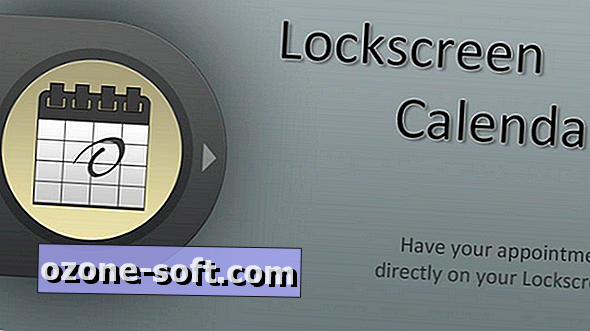

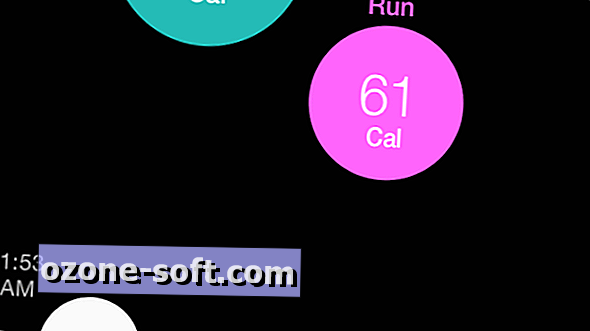

แสดงความคิดเห็นของคุณ